袋とじ印刷・「見開きページ」・本(縦方向に谷折り)」・「本(縦方向に山折り)」4つの印刷形式の違い
会議資料で規約を用意したり、マニュアルを作成したり、A4サイズで作成した文書を出力用紙の横長に2つ並べて印刷することが多々ありました
片面でいいものや、両面印刷にしなければいけないものがありましたが、Wordの印刷形式にはさまざまな印刷方法が用意されています
1ページに並べて印刷される方法は、どの形式でもできるため、仕上がり具合が見た目そんなに違わないのに一体どこが違うの?
何かややこしい感じがして使い分けることができませんでした
今回は、私のように印刷の形式についていまいちわからない方々向けに、 「見開きページ」・「袋とじ」・「本(縦方向に谷折り)」・「本(縦方向に山折り)」の4つの印刷の検証結果をご紹介します
印刷形式の特徴が理解できると仕事の効率が断然あがりますので、ぜひマスターしてください
4つの印刷形式の特徴
1.見開きページ
・両面印刷するための形式
・裏と表で余白が同じになる
・折り方:印刷した用紙をふたつに折る
・作成した文書が縮小されて横並びになる
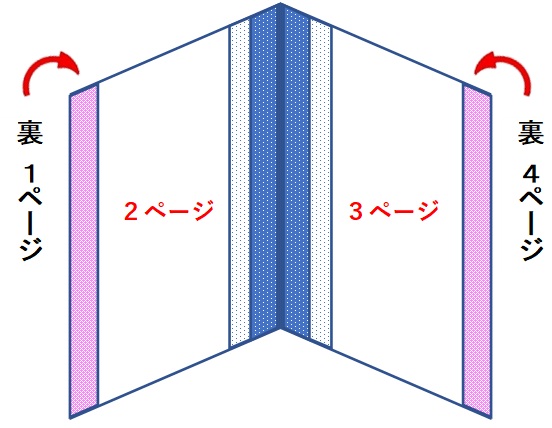
見開きページについては、こちらの記事で詳しく解説しています
2.袋とじ
・指定した用紙に画面2ページ分を印刷する形式
・縦書き文書のページ順は、右から左、横書き文書は左から右
用紙の片面のみに印刷し、印刷した面を外側にした状態で半分に折り合わせて綴じることによって冊子を作ることができる印刷形式です
簡単なチラシや遠足のしおり、雑誌や契約書などを作成する際に袋とじ印刷すると便利です
3.本(縦方向に谷折り)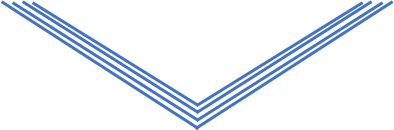
・横書き…1枚の紙を折って左で綴じる
・1枚に表2ページ、裏2ページの4ページ分印刷する形式
・まとめて折るだけ
・縮小されて並ぶわけではなく、作成した文字の大きさで印刷される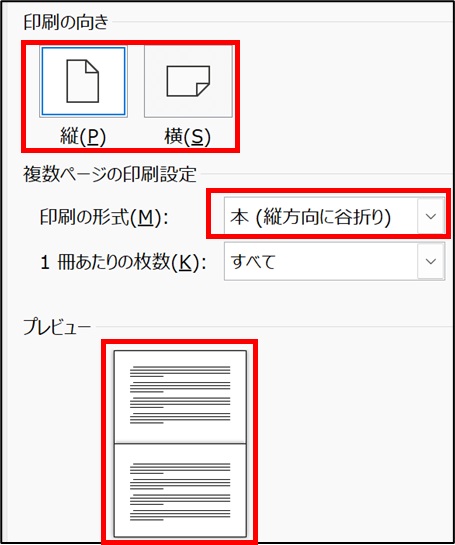
全8ページのA4文書を「本(縦方向に谷折り)」 で印刷するイメージ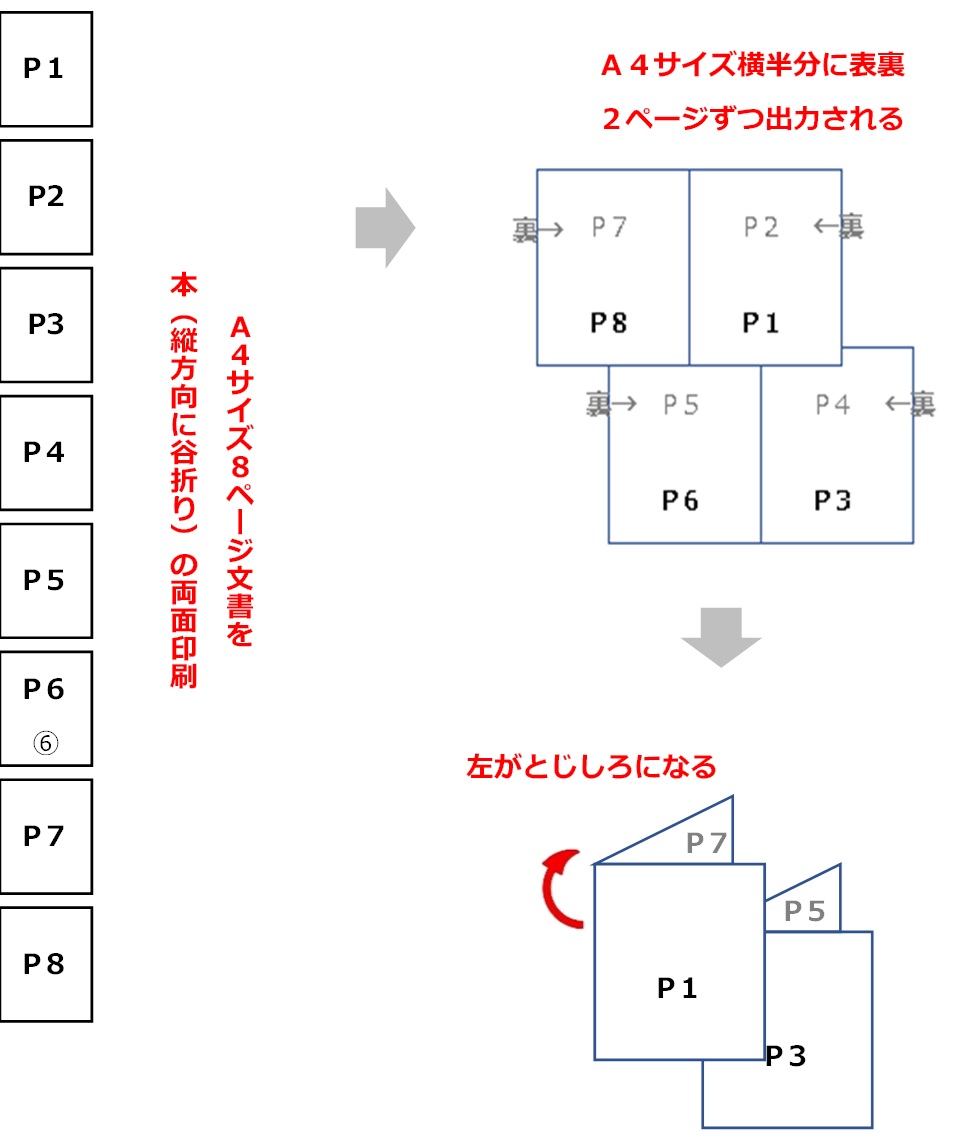
4.本(縦方向に山折り)
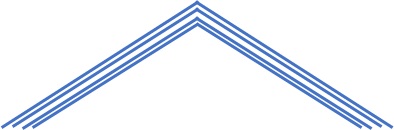
・縦書き…1枚の紙を折って右で綴じる
・1枚に表2ページ、裏2ページの4ページ分印刷する形式
・まとめて折るだけ
・縮小されて並ぶわけではなく、作成した文字の大きさで印刷される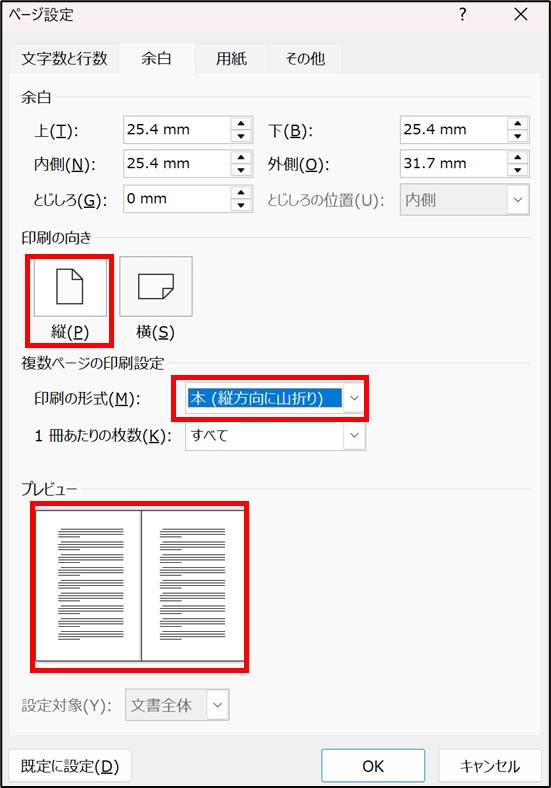
印刷後は、まとめて折るだけでA5用紙にA4サイズで作成した文書が完成します
見開きページや標準設定では、両面印刷後ホチキスなどで留める必要がありますが、「本 縦方向に谷(山)折り」は、用紙を折るだけで冊子ができる一般的な文庫本の形式です
総ページ順に連続で印刷され、偶数/奇数ページによる余白の相違や空白ページの挿入などはありません
「本(縦方向に谷/山折り)」の印刷は、総ページ数によって出力順序が異なります
また、縦書き文書を「本(縦方向に谷折り)」・「本(縦方向に山折り)」にする場合は、総ページ数が4の倍数でなければ正常に出力できません
例えば、総ページ数が14ページだとすると、2ページ足して16ページにしてから印刷されるなど白紙が挿入されます
白紙を入れたくない場合は、セクション区切りを挿入して、白紙のページを削除します
本(縦方向に谷あり)の落とし穴
注意すべきポイントがあります

それを回避したいのであれば、出力サイズをA3サイズにしておくか、A5サイズで文書を作成しておくといいです!
見開きページについての詳しい解説はこちらの記事で紹介しています
↓
袋とじ・本(縦方向に山折り)・本(縦方向に谷折り)の印刷設定
<A4サイズをA3サイズで出力>
ここでは、A4サイズで文書を作成し、出力サイズをA3にすることを前提にし、袋とじ・本(縦方向に山折り)・本(縦方向に谷折り)を検証した結果、注意するポイントをお伝えしていきます

例えば、A4サイズに出力したい場合は、あらかじめA5サイズで文書作成し、きちんとレイアウトが整ったうえで印刷をかけなければいけません
印字されるフォントサイズなどは作成した文書のとおりに表示されることを頭にいれておいてください
私は、キャノンのインクジェットプリンターで検証しました
他メーカーをご使用の場合、表記名に相違があるかもしれません
ですが、基本の考え方は同じです
ぜひお試しいただければと思います
印刷設定は、「ページ設定」ダイアログボックスで行います
ダイアログボックスを表示する方法はさまざまですが、主に使う操作を下画像にてご紹介します
「ページ設定」ダイアログボックスの表示の仕方
<その1>
①「レイアウト」タブをクリックします
②「ページ設定」ダイアログボックス起動ツールボタンをクリックします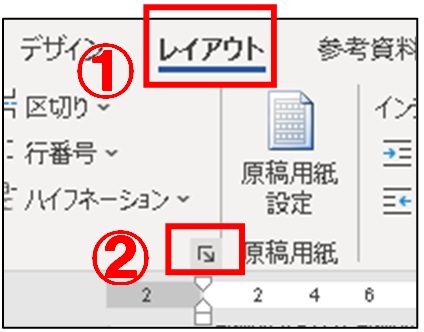
<その2>
①「「レイアウト」タブをクリックします
②「余白」をクリックします
③「ユーザー設定の余白」をクリックします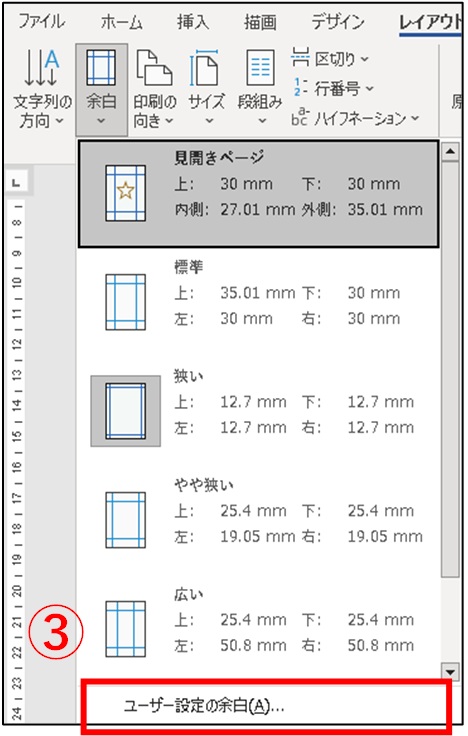
袋とじの印刷設定 <横書き・印刷の向き:横・片面印刷>
―主に、契約書・しおりなどー
①「余白」タブをクリックします
②印刷の向きは「横」をクリックします
③印刷の形式は「袋とじ」をクリックします
④「用紙」タブをクリックします
⑤「A3」をクリックします
⑥OKボタンをクリック
⑦「片面印刷」をクリックします
⑧「印刷」をクリックします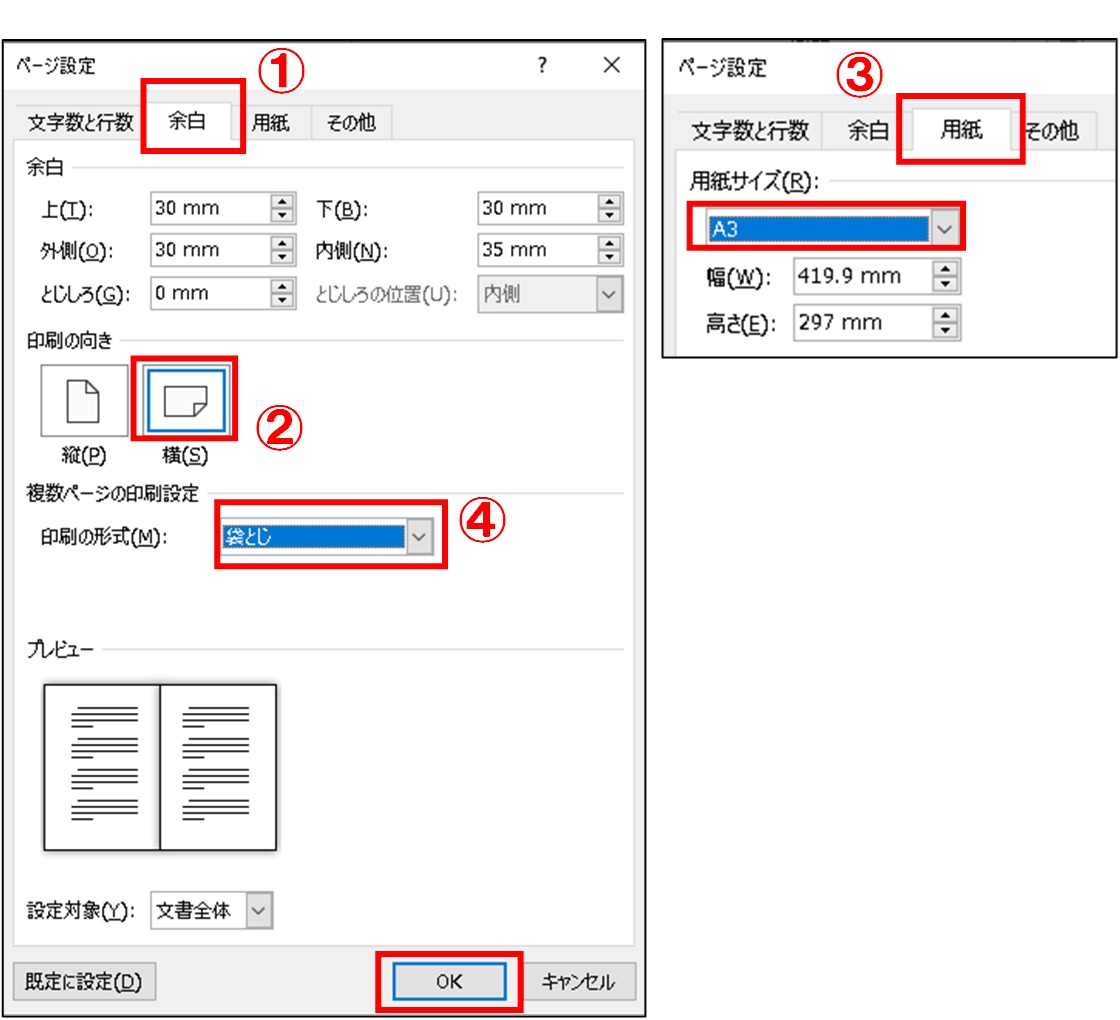
A4サイズで横向きに出力したい場合は、A5サイズが並んで印刷されます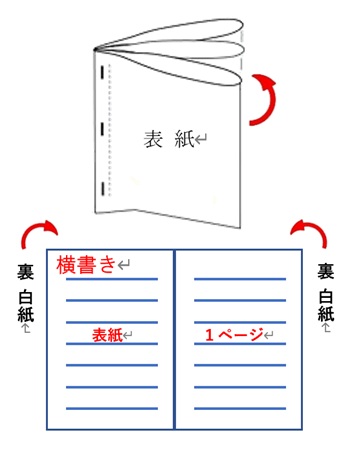

袋とじ印刷する場合は、用紙の向きが横になる場合や縦になる場合の仕上がりをイメージしながら作成することをおすすめします
袋とじの印刷設定 <横書き・印刷の向き:縦・片面印刷>
―小冊子などー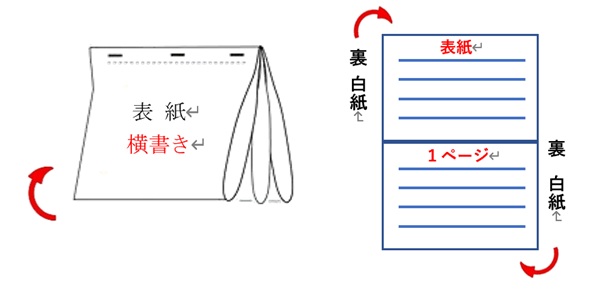
現在では、わざわざ袋にしなくても1ページ両面の方が用紙節約になっていいと個人的には思います
袋とじの印刷設定 <縦書き・印刷の向き:横・片面印刷>
―主に、本・雑誌などー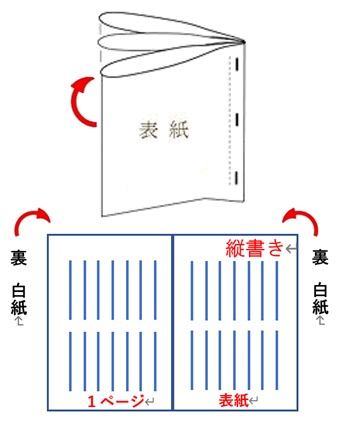
縦書き設定は、「文字数と行数」タブの方向という項目で設定します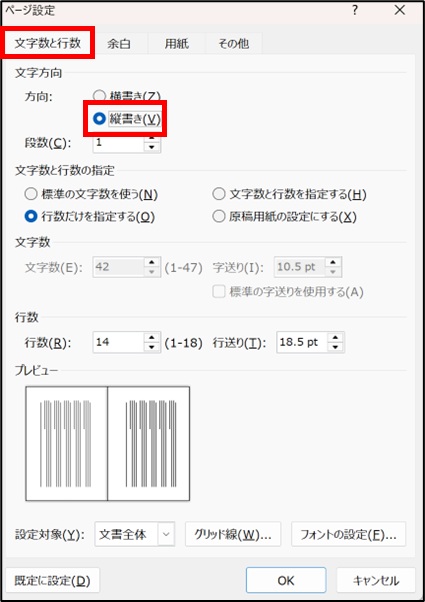
袋とじの印刷設定 <縦書き・印刷の向き:縦・片面印刷>
―主に、配布資料などー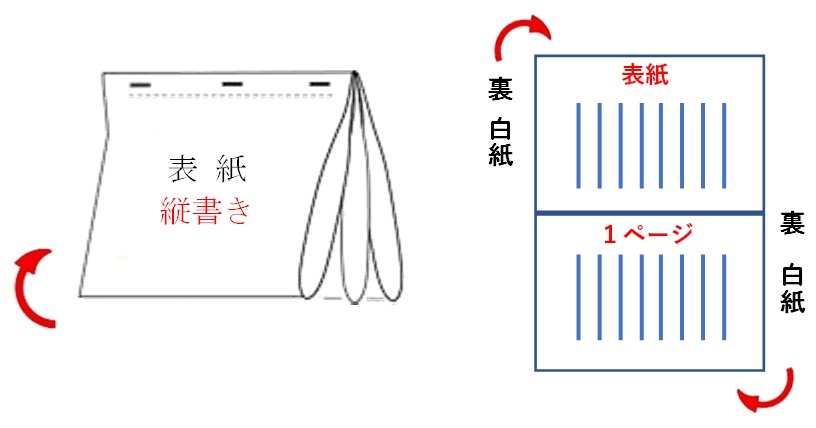
本(縦方向に谷折り)の印刷設定 <横書き・印刷の向き:縦・両面印刷>
―主に、プレゼンテーション資料・絵本などー
これは、よく使うと思います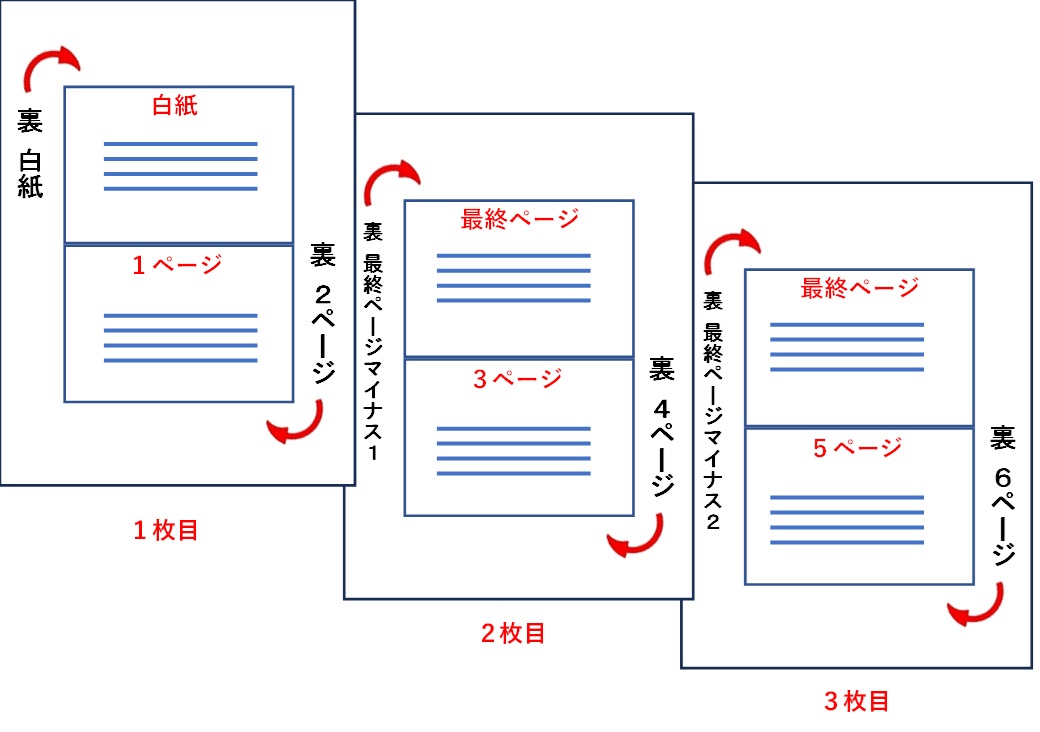
<設定方法>
①「ページ設定」ダイアログボックスを表示します
②「余白」タブをクリックします
③「印刷の向き」は「縦」にします
④「本(縦方向に谷折り)」を選択してOKボタンをクリックします
⑤「両面印刷:短辺を綴じます」をクリックします
⑥「印刷」をクリックします
印刷後、折るだけでいいです

「両面印刷:長辺を綴じる」は上下逆に印刷されますので注意してくださいね!
本(縦方向に谷折り)の印刷設定 <縦書き・印刷の向き:縦・両面印刷>
―主に、小冊子などー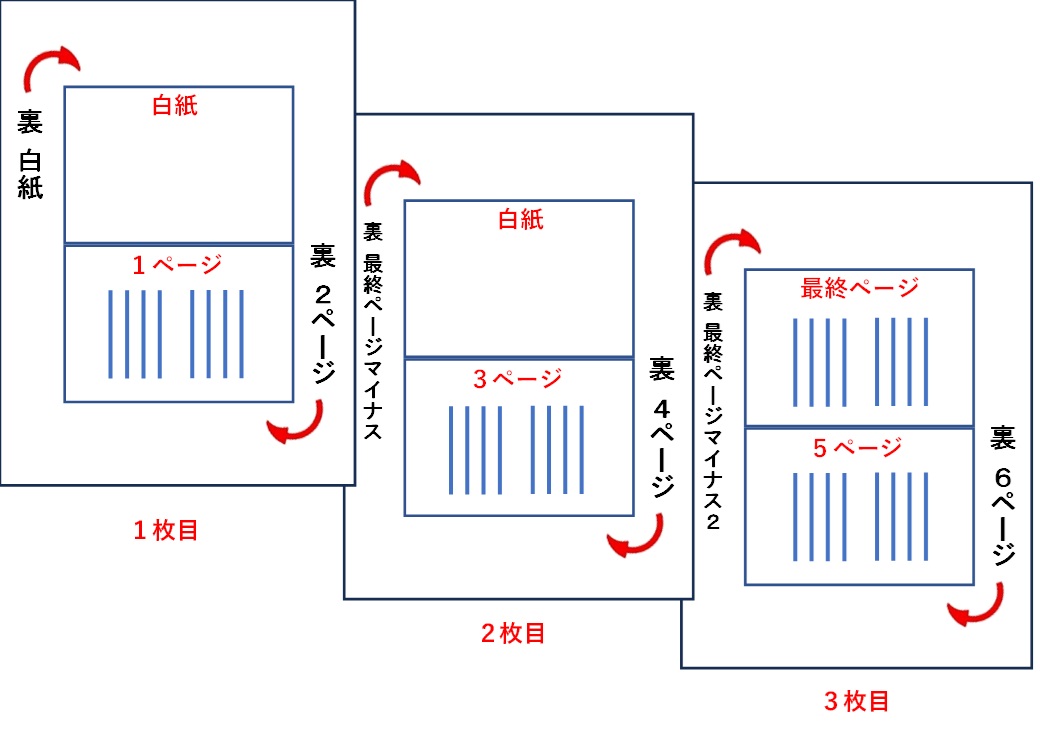
「両面印刷:短辺を綴じます」で印刷すると、帳尻があうように自動で白紙が挿入され、上に開く冊子ができました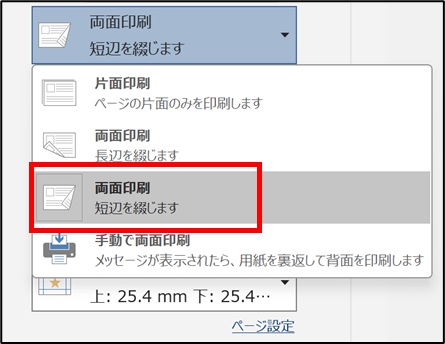
作成したページ数によっては白紙の個所が違うかもしれませんので確認してください
本(縦方向に山折り)の印刷設定 <縦書き・印刷の向き:縦・両面印刷>
―主に、プレゼンテーション資料・絵本などー
こちらは、「両面印刷:長辺を綴じます」を選択して印刷を書けると、裏表、上下が逆に印字されました
縦書きで編集した後、横向きに設定すると修正が必要になってきますので注意してください ね

「本(縦方向に谷折り)」と 「本(縦方向に山折り)」の違いは、それぞれ綴じ方が逆になるということですね
A4サイズの冊子にしたいのであれば、出力サイズはA3サイズにすればいいですよ!
見開きページの印刷設定 <横書き・印刷の向き:縦・両面印刷>
「両面印刷:短辺を綴じます」、「2ページ/枚」で印刷をしました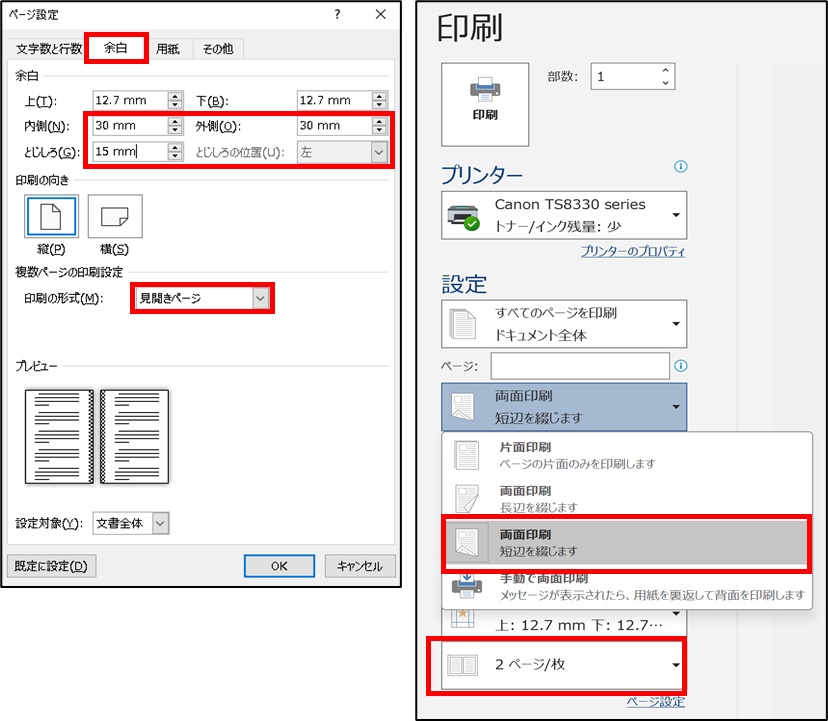
左に開きます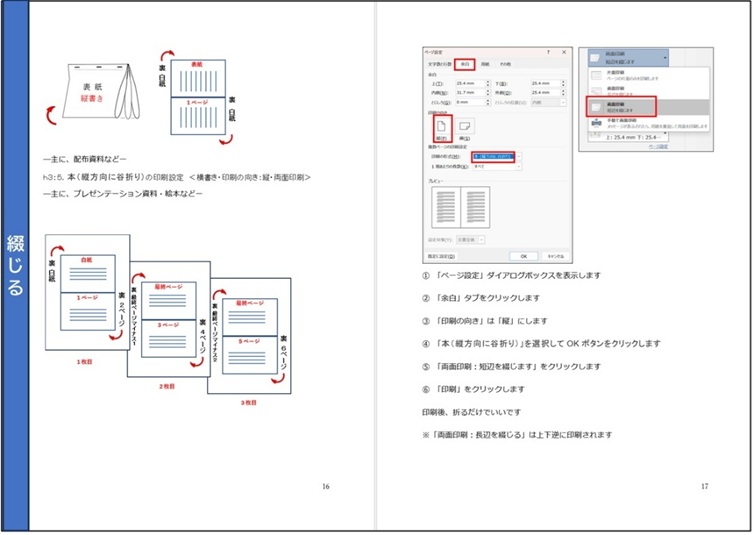
「両面印刷:長辺を綴じます」、「2ページ/枚」で印刷をしました
上に開きます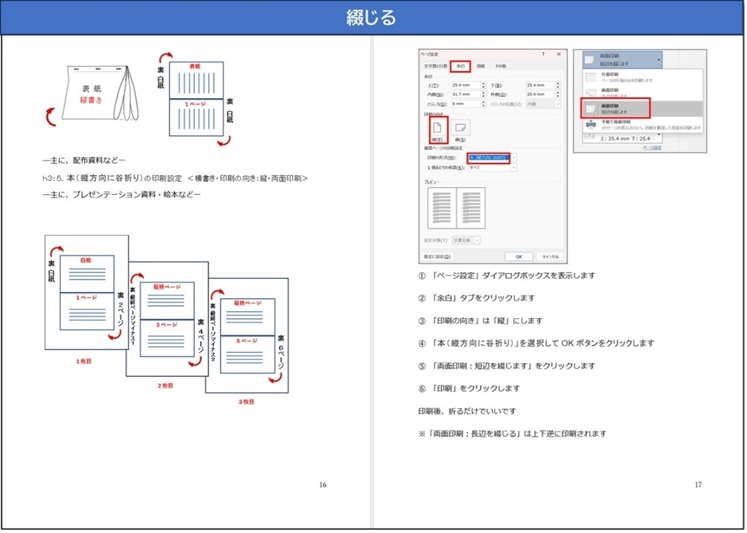
縦書き文書を「本(縦方向に谷折り)」・「本(縦方向に山折り)」する場合は、総ページ数が4の倍数でなければ正常に出力できません
例えば、総ページ数が14ページだと、16ページにするために白紙が挿入されてしまう場合があります

白紙を挿入したくない場合は、セクション区切りを挿入して、白紙のページを削除してみてください
まとめ
「見開きページ」・「袋とじ」・「本(縦方向に谷折り)」・「本(縦方向に山折り)」の4つの印刷を検証してみると、似たような印刷方法でも全然違うことがわかりました
それと同時に、知らないということは損だなと思いました
もっともっと活用できる場があると思います
皆さんにもぜひ、いろいろな印刷形式を活用していただきたいと思います
もう一度ご覧になりたい方はこちら
↓
袋とじ印刷・「見開きページ」・本(縦方向に谷折り)」・「本(縦方向に山折り)」4つの印刷形式の違い
袋とじ・本(縦方向に山折り)・本(縦方向に谷折り)の印刷設定
本(縦方向に谷折り)の印刷設定 <横書き・印刷の向き:縦・両面印刷>
本(縦方向に谷折り)の印刷設定 <縦書き・印刷の向き:縦・両面印刷>


